
תוכנה זו תשמור על מנהלי ההתקנים שלך, ובכך תשמור עליך מפני שגיאות מחשב נפוצות ותקלות חומרה. בדוק את כל הנהגים שלך כעת בשלושה שלבים פשוטים:
- הורד את DriverFix (קובץ הורדה מאומת).
- נְקִישָׁה התחל סריקה למצוא את כל הנהגים הבעייתיים.
- נְקִישָׁה עדכן מנהלי התקנים כדי לקבל גרסאות חדשות ולהימנע מתקלות במערכת.
- DriverFix הורד על ידי 0 קוראים החודש.
שדרגת למערכת ההפעלה Windows 10 / Windows 8.1 ואתה מתקשה להתחבר לקבוצה ביתית מסוימת או אולי הקבוצה הביתית שלך? ובכן, אני יכול לומר לך שעד שתגיע לסוף מאמר זה הקבוצה הביתית שלך ב- Windows 10, 8.1 תהיה זמינה ותוכל לחבר אליו את המחשב הנייד שלך כרגיל.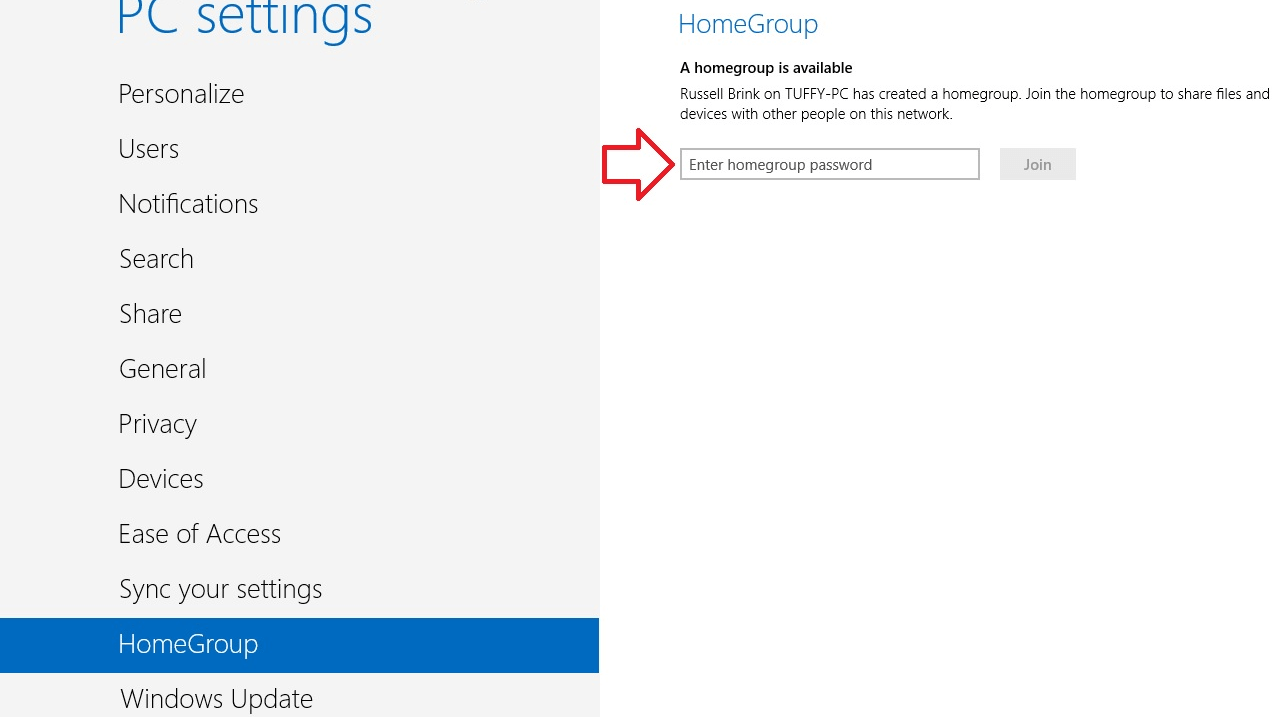
הבעיות שעלולות להתרחש בעת ניסיון להתחבר לקבוצה ביתית מסוימת ב- Windows 10, 8.1 יכולות להיגרם על ידי חומת האש של Windows, אנטי-וירוס או משהו כזה שגיאות ברישום שעלול להתרחש ב- Windows 10, 8.1. לאחר ביצוע ההדרכה שלהלן בסדר המתואר, תוכלו לפתור בעיה זו בזמן הקצר ביותר.
כיצד לחבר את המחשב לקבוצה ביתית ברשת Wi-Fi
- הפעל את פותר הבעיות של רשת ואינטרנט
- הצטרף לקבוצת הבית
- כבה את האנטי-וירוס שלך
- הפעל מצא מכשירים ותוכן
- בדוק את הגדרות התאריך והשעה
- בדוק את שם המחשב, התחום וקבוצת העבודה שלך
- הפעל גילוי רשת
- עזוב את HomeGroup ואז הצטרף אליו שוב
- כבה את חומת האש של Windows
- תיקון בעיות רשת
1. הפעל את פותר הבעיות של רשת ואינטרנט
- העבר את סמן העכבר לצד הימני התחתון של המסך.
- מהתפריט שמופיע לחץ לחיצה ימנית או הקש על תכונת החיפוש.
- בתיבת הדו-שיח של החיפוש כתוב את הדברים הבאים: "פתרון בעיות" ללא הצעות מחיר.
- לאחר סיום החיפוש לחץ לחיצה ימנית או הקש על סמל "פתרון בעיות".
- לחץ לחיצה ימנית או הקש על התכונה "רשת ואינטרנט" הקיימת בתפריט פתרון בעיות.

- מהחלון הבא לחץ לחיצה ימנית או הקש על התכונה "קבוצה ביתית".
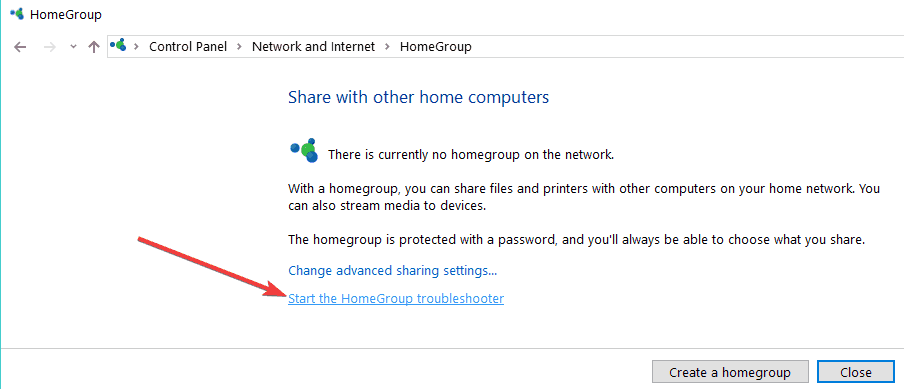
הערה: אם תתבקש על ידי חלון מנהל משתמש תצטרך לכתוב את המשתמש והסיסמה שלך. - לחץ לחיצה ימנית או הקש על כפתור "הבא" כדי להמשיך.
- בצע את ההוראות שעל המסך כדי לסיים את תהליך פתרון הבעיות.
- אתחל את מערכת ההפעלה שלך לאחר שתסיים.
- בדוק שוב אם באפשרותך לחבר את המחשב הנייד שלך לקבוצה הביתית.
- קשורים: תיקון מלא: לא ניתן להגדיר קבוצה ביתית ב- Windows 10, 8.1 ו- 7
2. הצטרף לקבוצת הבית
- העבר את סמן העכבר לצד הימני התחתון של המסך.
- מהתפריט שמופיע לחץ לחיצה ימנית או הקש על התכונה "הגדרות".
- מהתפריט הבא לחץ לחיצה ימנית או הקש על סמל הרשת.
- מהרשימה המוצגת תצטרך ללחוץ לחיצה שמאלית או להקיש על הרשת שאליה תרצה להצטרף.
- לחץ לחיצה ימנית או הקש על כפתור "התחבר".
- עכשיו נסה להצטרף לקבוצה הביתית.
3. כבה את האנטי-וירוס שלך
במשך שלב זה תצטרך להשבית לחלוטין כל סוג של אנטי וירוס של צד שלישי.
- לאחר השבתת זה נסה להתחבר שוב לקבוצה הביתית.
- אם זה עובד אז יש לך אנטי-וירוס מגבלות שמונעות ממך לגשת לקבוצה הביתית הרצויה.
4. הפעל מצא מכשירים ותוכן
- העבר את סמן העכבר לצד הימני התחתון של המסך.
- מהתפריט שמופיע לחץ לחיצה ימנית או הקש על התכונה "הגדרות".
- לחץ לחיצה ימנית או הקש על כפתור "שנה הגדרות מחשב".
- בחלון הבא לחץ לחיצה ימנית או הקש על האפשרות "רשת".
- לחץ לחיצה ימנית או הקש על כפתור "חיבורים".
- מהרשימה בחר בחיבור הרשת שלך.
- הפעל את התכונה "מצא מכשירים ותוכן".
- אתחל מחדש את מערכת ההפעלה שלך ונסה שוב לגשת לקבוצת הבית שלך.
- קשורים: בעיות בקבוצה ביתית לאחר התקנת עדכון היוצרים של Windows 10 [תיקון]
5. בדוק את הגדרות התאריך והשעה
- העבר את סמן העכבר לצד הימני התחתון של המסך.
- מהתפריט שמופיע לחץ לחיצה ימנית או הקש על תכונת החיפוש.
- בתיבת הדו-שיח לחיפוש כתוב את הדברים הבאים: "תאריך ושעה" ללא הצעות מחיר.
- לאחר סיום החיפוש לחץ לחיצה ימנית או הקש על אפשרות ההגדרות.
- לחץ לחיצה ימנית או הקש על סמל "תאריך ושעה".
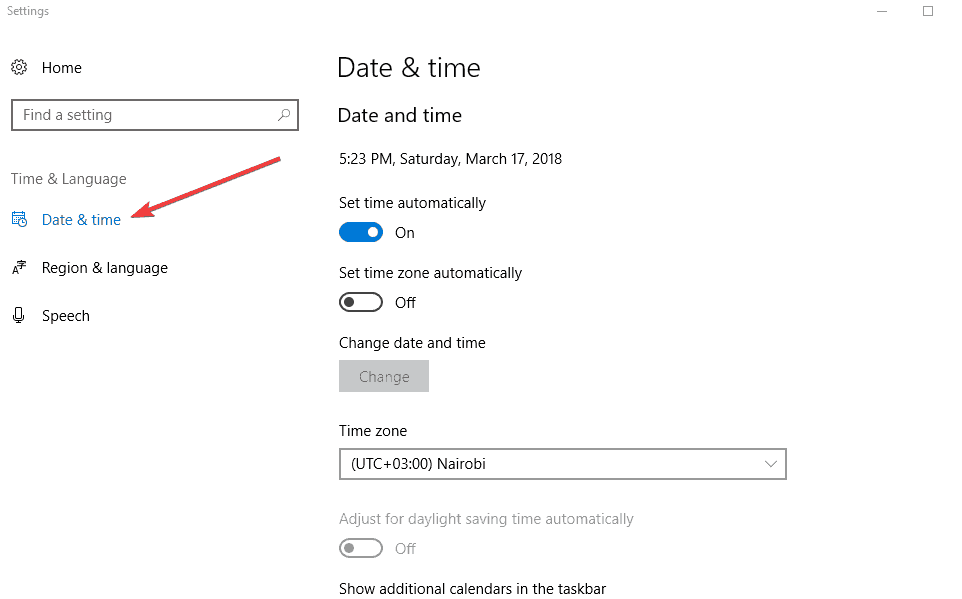
- לחץ לחיצה ימנית או הקש על התכונה "שנה תאריך ושעה".
הערה: אם תתבקש על ידי חלון בקרת חשבון משתמש תצטרך לכתוב בחשבון מנהל המערכת ובסיסמה. - ודא שההגדרות הנכונות עבור התאריך והשעה נכונות ואז אתחל את מערכת ההפעלה שלך.
- נסה שוב את המחשב הנייד שלך כדי לראות אם תוכל להתחבר לקבוצה הביתית.
6. בדוק את שם המחשב, התחום וקבוצת העבודה שלך
ודא שהמחשב הנייד שלך כולל שם ייחודי משלו, תחום וקבוצות עבודה על ידי ביצוע השלבים הבאים.
- העבר את סמן העכבר לצד הימני התחתון של המסך.
- מהרשימה לחץ לחיצה ימנית או הקש על התכונה "חיפוש".
- בתיבת הדו-שיח לחיפוש כתוב את הדברים הבאים: "מערכת" ללא הצעות מחיר.
- לאחר סיום החיפוש לחץ לחיצה ימנית או הקש על סמל "מערכת".
- בדוק את שם המחשב האישי שלך תחת הנושא "שם המחשב, התחום וקבוצות העבודה" וודא שהוא מוקצה באופן ייחודי רק למחשב הנייד שלך.
- אם ישנם מחשבים אחרים עם אותו שם תצטרך לשנות את שם המחשבים הניידים לאחר.
ב- Windows 10, תוכל לבדוק ולשנות במהירות את שם המחשב שלך על ידי מעבר אל הגדרות> מערכת> אודות, כפי שמוצג בתמונה למטה.
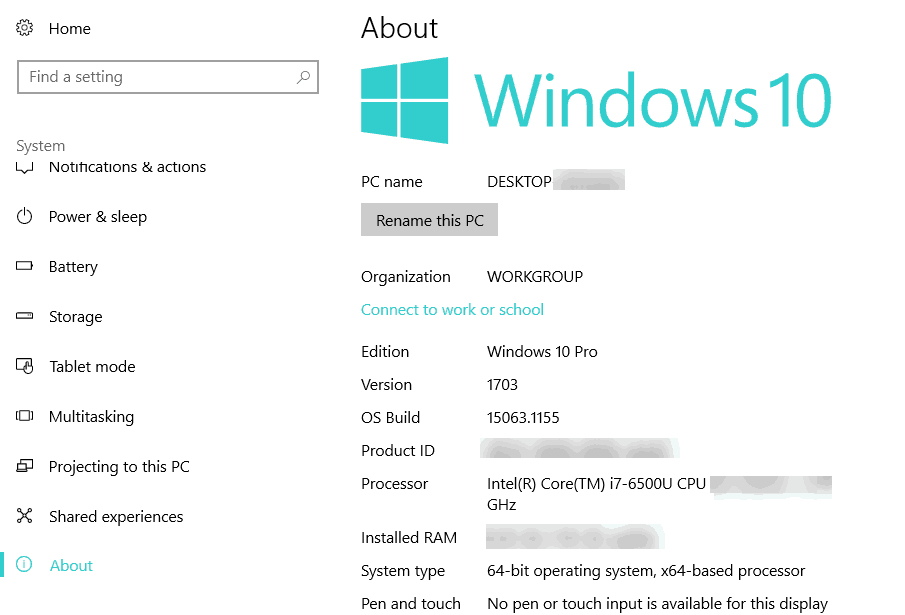
- קשורים: כיצד: הסר את הקבוצה הביתית ב- Windows 10
7. הפעל גילוי רשת
- העבר את העכבר לצד התחתון של המסך.
- לחץ לחיצה ימנית או הקש על התכונה "חיפוש".
- בתיבת הדו-שיח של החיפוש כתוב את הדברים הבאים: "שיתוף מתקדם" ללא הצעות מחיר.
- לאחר סיום החיפוש לחץ לחיצה ימנית או הקש על סמל "נהל הגדרות שיתוף מתקדמות".
- לצד הנושא "פרופיל רשת פרטית" תצטרך ללחוץ לחיצה ימנית או להקיש על החץ הנפתח.
- לחץ לחיצה ימנית או הקש על התכונה "הפעל גילוי רשת".
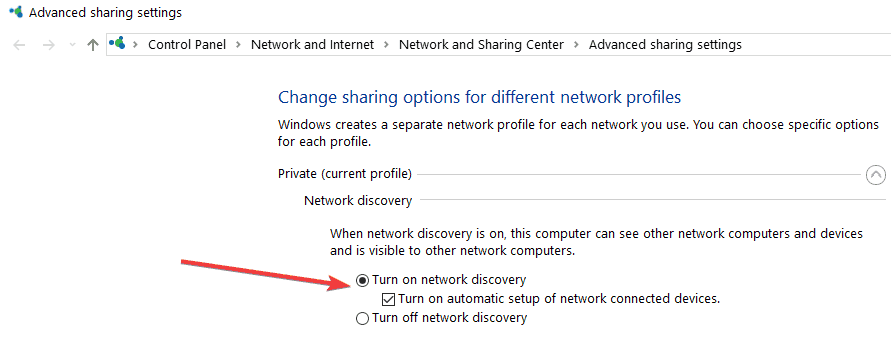
- לחץ לחיצה ימנית או הקש על כפתור "שמור שינויים".
הערה: אם תתבקש על ידי חלון בקרת חשבון משתמש, כתוב בחשבון מנהל המערכת ובסיסמה שלך. - לאחר ששינית את ההגדרה אתחל מחדש את מערכת ההפעלה Windows 8.1 שלך.
8. עזוב את HomeGroup ואז הצטרף אליו שוב
- העבר את סמן העכבר לצד הימני התחתון של המסך.
- לחץ לחיצה ימנית או הקש על תכונת ההגדרות.
- לחץ לחיצה ימנית או הקש על כפתור "שנה הגדרות מחשב".
- לחץ לחיצה ימנית או הקש על כפתור "קבוצה ביתית".
- לחץ לחיצה ימנית או הקש על כפתור "עזוב" הבא.
- ואז נסה להתחבר שוב לקבוצת הבית שלך ולראות אם זה עובד.
- קשורים: תיקון: התבקש להצטרף לקבוצה ביתית שאינה קיימת ב- Windows 10
9. כבה את חומת האש של Windows
- העבר את סמן העכבר לצד הימני התחתון של המסך.
- מהרשימה שמופיעה לחץ לחיצה ימנית או הקש על התכונה "חיפוש".
- בתיבת הדו-שיח לחיפוש כתוב את הדברים הבאים: "חומת אש" ללא הצעות מחיר.
- לאחר סיום החיפוש לחץ לחיצה ימנית או הקש על סמל "חומת האש של Windows".
- לחץ לחיצה ימנית או הקש על האפשרות "הפעל או כבה את חומת האש של Windows".

הערה: אם תתבקש על ידי בקרת חשבון משתמש, כתוב בחשבון מנהל המערכת ובסיסמה. - כעת תחת כל רשת תצטרך לבחור באפשרות "כבה את חומת האש של Windows (לא מומלץ)".
- לחץ לחיצה ימנית או הקש על כפתור אישור.
- נסה להתחבר שוב לקבוצה הביתית שלך.
10. תיקון בעיות רשת
- העבר את סמן העכבר לצד הימני התחתון של המסך.
- לחץ לחיצה ימנית או הקש על תכונת החיפוש המוצגת שם.
- בתיבת הדו-שיח לחיפוש כתוב את הדברים הבאים: "זיהוי ותיקון" ללא הצעות מחיר.
- לאחר שהחיפוש הסתיים לחץ לחיצה ימנית או הקש על "זיהוי ותיקון בעיות רשת"
- בצע את ההוראות שעל המסך כדי לסיים את בעיות פתרון הבעיות.
- אתחל מחדש את מערכת ההפעלה שלך.
- בדוק שוב אם באפשרותך לחבר את המחשב הנייד שלך לקבוצה הביתית.
הערה: השלבים המפורטים לעיל לתיקון בעיות רשת חלים רק על מערכות Windows 8.1. ב- Windows 10, אתה יכול פשוט לעבור אל הגדרות> עדכון ואבטחה> פתרון בעיות> בחר חיבורי אינטרנט והפעל את פותר הבעיות.

וסיימת, אנו מקווים שאחת מהשיטות הללו עזרה לך לפתור את הבעיות של הקבוצה הביתית שאתה נתקל בה ב- Windows 10, 8.1. אם הבעיה נמשכת, ועדיין אינך יכול להצטרף לקבוצת הבית שלך, להלן מספר פתרונות נוספים לפתרון בעיות שתוכל להשתמש:
- תיקון: לא ניתן להתחבר לאינטרנט ב- Windows 10, Windows 8.1 ו- 8
- תיקון מלא: חיבור האינטרנט שלי מוגבל ב- Windows 10
- תיקון: אין חיבור לאינטרנט לאחר התקנת עדכוני Windows
- תיקון: אנטי-וירוס חוסם רשת אינטרנט או Wi-Fi


![פיירפוקס לא יפעל עם VPN? כך ניתן לתקן את זה [8 שיטות]](/f/25497b5da9073a8d2eb0bd722e80c762.jpg?width=300&height=460)